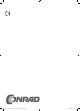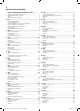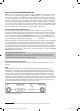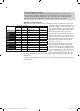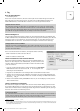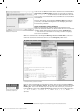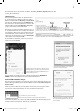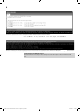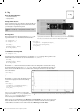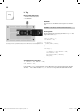User manual
5
1
. Tag
1.
T
a
g
Heute im Adventskalender
•1x IoT Bluethin
g
Boar
d
2
Heute lernen Sie das Board kennen, mit dem Sie die Projekte in den nächsten 24 Tagen umsetzen. Als
Vorbereitung
f
ür die nächsten Tage werden Sie den Treiber
f
ür die USB-Verbindung installieren, die
Arduino IDE installieren, und zum Abschluss erstellen Sie ein erstes Programm
f
ür das Board
.
Chipsatz auf dem IoT-Board
Das IoT-Board kommt mit zwei Chipsätzen. Für die Ausführun
g
der Pro
g
ramme ist ein ATme
g
a328P
au
f
de
m B
oa
r
d
. Di
ese
r Mikr
oco
n
t
r
o
ll
e
r k
o
mm
u
nizi
e
r
t
übe
r
d
i
e
se
ri
e
ll
e
Sc
hni
ttste
ll
e
mi
t
e
in
e
m H
C
-
05
.
Der HC-05 ist für die Funkverbindun
g
(Bluetooth) verantwortlich. Das Modul unterstützt Bluetooth
V2.0+EDR. Für die App-Kommunikation ist ein Smartphone mit Android er
f
orderlich.
IoT-Board kon
fi
guriere
n
Um das IoT-Board in Betrieb zu nehmen, benötigen Sie einen PC mit Linux, MacOSX oder Windows und
ein Micro-USB-Kabel. Dieses Anschlusskabel dient der Stromversorgung und der Verbindung des IoT-Boards
mit dem PC, um dieses zu programmieren. Sie brauchen nicht extra ein solches Kabel zu kau
f
en, denn
vermutlich besitzen Sie schon eines –
f
ast alle modernen Smartphones verwenden diesen Steckertyp
.
Ric
h
tigen USB-Port am PC auswä
hl
en
Schlie
ß
en Sie das Kabel nach Möglichkeit an einem USB-2.0-Anschluss Ihres PCs an. Bei USB-3.0-An-
sc
hl
üssen
k
ann es eventue
ll
zu Ver
b
in
d
ungspro
bl
emen
k
ommen. Einen USB-3.0-Ansc
hl
uss er
k
ennen
S
i
e
oft
a
n
e
in
e
r
b
l
aue
n B
uc
h
se
.
Bevor Sie das Board mit dem PC verbinden, sind folgende Schritte notwendig:
•Schritt 1: Installation des Treibers für das IoT-Board
•Sc
h
ritt 2: Insta
ll
ation
d
er Ar
d
uino ID
E
Sch
r
itt
1: I
nstallation
des
Tr
eibe
r
s
f
ü
r
das
I
o
T-B
oa
r
d
Der auf dem IoT-Board befi ndliche USB-Port ist mit einem CH340G-Chi
p
satz ver
-
bunden. Um diesen Chipsatz
f
ür die USB-Verbindun
g
zu nutzen, müssen Sie den
passenden Treiber
f
ür Ihr Betriebssystem installieren. Führen Sie hier
f
ür nach
f
ol
-
g
ende vier Schritte aus
:
1 La
d
en Sie sic
h
d
ie Beispie
l
programme un
d
d
en Gerätetrei
b
er
b
ei
h
ttp://www
.
b
uc
h
.c
d
h
erunter. Ge
b
en Sie
d
ort
d
en Co
d
e 15
00
7-
3
ein und
f
olgen Sie den
Anweisungen au
f
dem Bildschirm.
2 Entpacken Sie das ZIP-Archiv in einen beliebi
g
en Ordner unterhalb Ihres Benutzerordners.
3 Schlie
ß
en Sie das IoT-Board über das USB-Kabel an und starten Sie dann die Treiberinstallation mit
de
r D
ate
i
C
H341
S
ER.EX
E
. Zur Installation müssen Sie eventuell eine An
f
ra
g
e der Windows-Benutzerkon
-
tensteuerun
g
b
estäti
g
en
.
4 Klicken Sie im Installationsdialo
g
au
f
In
sta
l
l
und warten Sie, bis eine Bestäti
g
un
g
erscheint, dass der
Tr
e
i
be
r in
sta
lli
e
r
t
w
u
r
de
.
Sch
r
itt
2: I
nstallation
de
r Ar
duino
ID
E
Das IoT-Board ist kom
p
atibel zum Arduino Nano und kann mit der Arduino IDE
3
pro
g
rammiert werden.
In der Arduino IDE schreiben Sie die Pro
g
ramme in der Pro
g
rammiersprache C und übertra
g
en sie dann
direkt auf das IoT-Board. Nach der Übertra
g
un
g
läuft das Pro
g
ramm ohne Verbindun
g
zum PC, deswe
g
en
können Sie danach auch diese Verbindun
g
trennen
.
I
o
T-B
oa
r
d
ausschalten
D
as
I
o
T-B
oa
r
d
h
at
k
e
in
e
n A
ussc
h
a
l
te
r.
S
i
e
b
r
auc
h
e
n
e
in
fac
h n
u
r
das
US
B-K
abe
l v
o
m P
C
ode
r N
et
z
te
il z
u
trennen, un
d
d
as IoT-Boar
d
sc
h
a
l
tet sic
h
a
b
. Beim näc
h
sten Einsc
h
a
l
ten startet automatisc
h
d
as zu
l
etzt
gespeic
h
erte Programm. Das G
l
eic
h
e passiert, wenn man
d
en Reset-Taster
d
rüc
k
t
.
2
Im w
e
i
te
r
e
n V
e
rl
au
f
a
l
s
I
o
T-B
oa
r
d
be
z
e
i
c
hn
et
.
3
Für die Pro
j
ekte wurde die Arduino IDE in der Version 1.8.2 ein
g
esetzt. Sollte bis zum Erscheinen des Adventskalenders eine neuere
Version erhältlich sein, so können Sie diese einsetzen. Sollten die Änderun
g
en markant sein, so werden Sie im Downloadbereich
einen ents
p
rechenden Hinweis fi nden.
Insta
ll
ation
d
es Gerätetrei
b
ers
15007-3 Conrad Adventskalender Internet of Things 2017_02.indd 515007-3 Conrad Adventskalender Internet of Things 2017_02.indd 5 19.07.2017 14:15:0319.07.2017 14:15:03